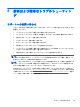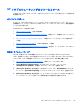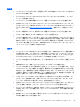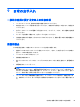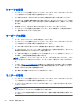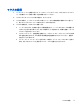User guide
起動時
●
ワークステーションおよびモニターの電源プラグが、正常に機能しているコンセントに差し込ま
れていることを確認します。
●
すべてのオプティカル ディスクおよび USB ドライブ キーをドライブから取り外し、ワークス
テーションの電源を入れます。
●
ワークステーション本体の電源が入っていて、電源ランプが点灯していることを確認します。
●
出荷時にプリインストールされていたオペレーティング システム以外のオペレーティング シス
テムをインストールした場合は、そのオペレーティング システムがお使いのシステムでサポート
されているかどうかを
http://www.hp.com/go/quickspecs/ (英語サイト)で確認してくださ
い。
●
モニターの電源が入っていて、緑色のモニター電源ランプが点灯していることを確認します。
●
モニターが暗い場合は、モニターの輝度とコントラストを調整します。
●
システムに複数のビデオ ソースがあり、モニターが 1 台のみの場合は、プライマリ VGA アダプ
ターとして選択したソースにモニターを接続する必要があります。起動中、他のモニター接続は
無効になります。モニターがこれらのポートのどれかに接続されている場合は、Power-On Self
Test(POST)後に機能しなくなります。初期設定の VGA ソースは[コンピューター セットアップ
(F10)ユーティリティ]を使用して選択できます。
操作中
●
ワークステーション上の点滅しているランプを確認します。点滅の仕方によって、問題を特定で
きる場合があります。ランプおよびビープ音の診断について詳しくは、ワークステーションの
『Maintenance and Service Guide』(メンテナンスおよびサービス ガイド)の「Diagnostic lights
and audible (beep) codes」(ランプおよびビープ音の診断)を参照してください。
●
キーボードの任意のキーを押し続けます。ビープ音が鳴れば、キーボードは正しく機能していま
す。
●
接続が緩んでいたり、間違っていたりしないか、すべてのケーブルを確認します。
●
キーボードの任意のキーまたは電源ボタンを押して、ワークステーションを起動します。システ
ムがサスペンド モードから復帰しない場合は、電源ボタンを 4 秒程度押し続けてシステムの電
源を切り、もう一度電源ボタンを押して電源を入れなおします。システムがシャットダウンしな
い場合は、電源コードを抜いて数秒待ち、コードを接続しなおします。再起動しない場合は、電
源ボタンを押してワークステーションを起動する必要があります。
●
プラグ アンド プレイに対応していない拡張ボードや他のオプションを取り付けた場合は、ワー
クステーションを再構成します。手順については、『メンテナンスおよびサービス ガイド』の
「ハードウェアの取り付けに関するトラブル」の項目を参照してください。
●
必要なデバイス ドライバーがすべてインストールされていることを確認します。たとえば、プリ
ンターを接続した場合は、プリンター ドライバーをインストールする必要があります。
●
ネットワーク上で作業している場合は、他のワークステーションで正常に機能しているケーブル
を使用してネットワークに接続します。ネットワーク プラグまたはケーブルに問題がある場合
があります。
●
最近新しいハードウェアを追加した場合は、そのハードウェアを取り外してワークステーション
が正常に機能するかどうかを確認します。
HP トラブルシューティングのリソースとツール
47